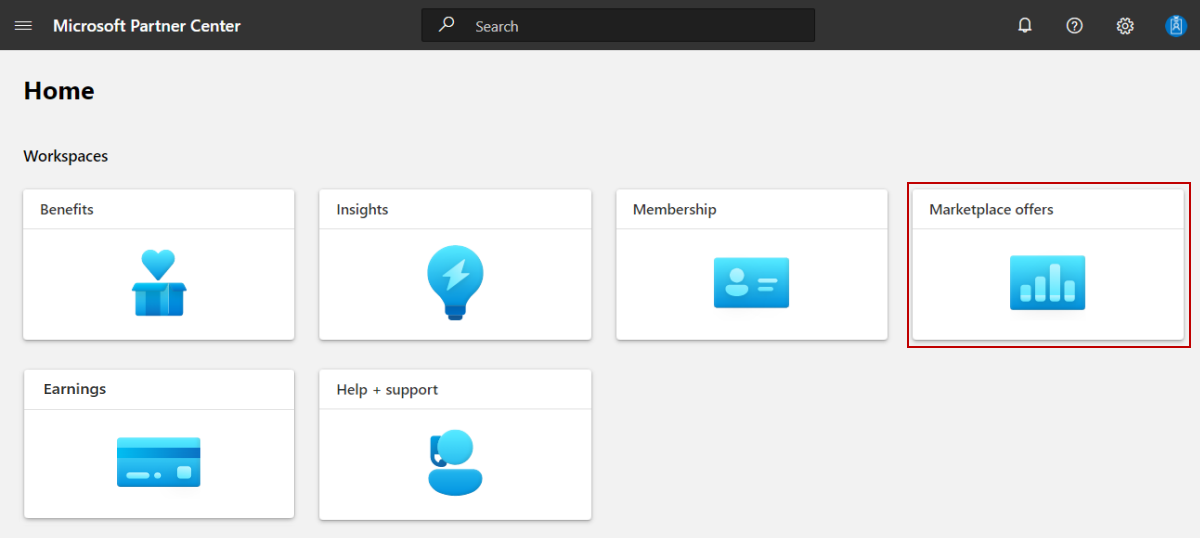Een Aanbieding voor Dynamics 365-apps in Dataverse en Power Apps maken
In dit artikel wordt beschreven hoe u een Aanbieding voor Dynamics 365-apps maakt in Dataverse en Power Apps .
Voordat u begint
Voordat u een Dynamics 365-app kunt publiceren in de aanbieding Dataverse en Power Apps, moet u een commerciële marketplace-account hebben in partnercentrum en ervoor zorgen dat uw account is ingeschreven in het commerciële marketplace-programma. Zie Een commerciële marketplace-account maken in Partner Center en uw accountgegevens verifiëren wanneer u zich registreert bij een nieuw Partner Center-programma.
Plan een Microsoft Dynamics 365-aanbieding. Hierin worden de technische vereisten voor deze aanbieding uitgelegd en worden de informatie en assets vermeld die u nodig hebt wanneer u deze maakt.
Een nieuwe aanbieding maken
Meld u aan bij Partnercentrum.
Selecteer op de startpagina de tegel Marketplace-aanbiedingen.
Selecteer + Nieuwe aanbieding>dynamics 365-apps op Dataverse en Power Apps op de pagina Marketplace-aanbiedingen.
Belangrijk
Nadat een aanbieding is gepubliceerd, worden alle wijzigingen die u aanbrengt in het Partnercentrum pas weergegeven in Microsoft AppSource nadat u de aanbieding opnieuw hebt gepubliceerd. Zorg ervoor dat u een aanbieding altijd opnieuw publiceert nadat u deze hebt gewijzigd.
Nieuwe aanbieding
Voer een aanbiedings-id in. Dit is een unieke id voor elke aanbieding in uw account.
- Deze id is zichtbaar voor klanten in het webadres voor de aanbieding en in Azure Resource Manager-sjablonen, indien van toepassing.
- Gebruik alleen kleine letters en cijfers. De id kan afbreekstreepjes en onderstrepingstekens bevatten, maar geen spaties. De gecombineerde som van de aanbiedings-id en publisher-id is beperkt tot 40 tekens. Als uw uitgevers-id bijvoorbeeld is
testpublisheriden u test-offer-1 invoert, ishttps://appsource.microsoft.com/product/dynamics-365/testpublisherid.test-offer-1het webadres van de aanbieding. In dit geval is het segment testpublisherid.test-offer-1 28 tekens lang, wat binnen de limiet van 40 tekens valt. - De aanbiedings-id kan niet worden gewijzigd nadat u Maken hebt geselecteerd.
Voer een aanbiedingsalias in. Dit is de naam die wordt gebruikt voor de aanbieding in partnercentrum.
- Deze naam wordt niet gebruikt in AppSource. Dit verschilt van de naam van de aanbieding en andere waarden die voor klanten worden weergegeven.
- Deze naam kan niet worden gewijzigd nadat u Maken hebt geselecteerd.
Koppel de nieuwe aanbieding aan een uitgever. Een uitgever vertegenwoordigt een account voor uw organisatie. Mogelijk moet u de aanbieding onder een bepaalde uitgever maken. Als u dat niet doet, kunt u gewoon het uitgeversaccount accepteren waarnaar u bent aangemeld.
Notitie
De geselecteerde uitgever moet zijn ingeschreven in het commerciële marketplace-programma en kan niet worden gewijzigd nadat de aanbieding is gemaakt.
Selecteer Maken om de aanbieding te genereren. Partnercentrum opent de pagina Voor het instellen van aanbiedingen.
Alias
Voer een beschrijvende naam in die we gebruiken om alleen in het Partnercentrum naar deze aanbieding te verwijzen. De aanbiedingsalias (vooraf ingevuld met wat u hebt ingevoerd bij het maken van de aanbieding) wordt niet gebruikt in de marketplace en verschilt van de aanbiedingsnaam die wordt weergegeven aan klanten. Als u de naam van de aanbieding later wilt bijwerken, raadpleegt u de pagina Aanbiedingsvermelding .
Configuratiedetails
Kies op de pagina Aanbieding instellen een van de volgende opties:
Selecteer Ja om via Microsoft te verkopen en namens u microsoft-hosttransacties te laten uitvoeren.
Als u deze optie kiest, is het selectievakje App-licentiebeheer via Microsoft inschakelen ingeschakeld en kan deze niet worden gewijzigd.
Selecteer Nee, als u uw aanbieding liever alleen vermeldt via marketplace en transacties onafhankelijk verwerkt.
Als u deze optie kiest, kunt u het selectievakje App-licentiebeheer via Microsoft inschakelen gebruiken om te kiezen of u app-licentiebeheer wel of niet wilt inschakelen via Microsoft. Zie ISV app-licentiebeheer voor meer informatie.
Als u klanten de basisfunctionaliteit van uw app wilt laten uitvoeren zonder licentie en Premium-functies wilt uitvoeren nadat ze een licentie hebben gekocht, selecteert u klanten toestaan om mijn app te installeren, zelfs als er geen licenties zijn toegewezen . Als u dit tweede vak selecteert, moet u uw oplossingspakket configureren om geen licentie te vereisen.
Als u Nee in stap 1 hebt gekozen en ervoor hebt gekozen om app-licentiebeheer via Microsoft niet in te schakelen, kunt u een van de volgende opties selecteren:
Nu downloaden (gratis): vermeld uw aanbieding gratis aan klanten.
Gratis proefversie (vermelding): vermeld uw aanbieding aan klanten met een koppeling naar een gratis proefversie. Met de proefversie kunnen gebruikers uw oplossing implementeren in een live Dynamics 365-omgeving. Aanbiedingen met gratis proefversies worden gemaakt, beheerd en geconfigureerd door uw service en hebben geen abonnementen die worden beheerd door Microsoft.
Notitie
De tokens die uw toepassing ontvangt via uw proefkoppeling, kunnen alleen worden gebruikt om gebruikersgegevens te verkrijgen via Microsoft Entra ID om het maken van accounts in uw app te automatiseren. Microsoft-accounts worden niet ondersteund voor verificatie met behulp van dit token.
Neem contact met mij op– Verzamel contactgegevens van klanten in de werkruimte Verwijzingen in partnercentrum. U kunt ook uw CRM-systeem (Customer Relationship Management) verbinden om daar leads te beheren.
Notitie
Verbinding maken met een CRM-systeem is optioneel. Zie Klanten leads voor meer informatie over het configureren van uw CRM.
Leads van klanten
De commerciële marketplace verzamelt leads met klantgegevens, zodat u deze kunt openen in de werkruimte Verwijzingen in het Partnercentrum. Leads zullen informatie bevatten, zoals klantgegevens, samen met de aanbiedingsnaam, ID en de online winkel waar de klant uw aanbieding heeft gevonden.
U kunt er ook voor kiezen om uw CRM-systeem te verbinden met uw aanbieding. De commerciële marketplace ondersteunt Dynamics 365, Marketo en Salesforce, samen met de optie om een Azure-tabel te gebruiken of een HTTPS-eindpunt te configureren met behulp van Power Automate. Voor gedetailleerde richtlijnen, zie Klantleads van uw commerciële marktplaatsaanbod.
Notitie
Verbinding maken met een CRM-systeem is optioneel.
Ga als volgende te werk om het leadbeheer in partnercentrum te configureren:
Selecteer onder Leads van de klant de koppeling Verbinding maken .
Selecteer een leadbestemming in het dialoogvenster Verbindingsgegevens .
Vul de velden in die worden weergegeven. Zie de volgende artikelen voor gedetailleerde stappen:
- Uw aanbieding configureren om leads naar de Azure-tabel te verzenden
- Uw aanbieding configureren voor het verzenden van leads naar Dynamics 365 Customer Engagement (voorheen Dynamics CRM Online)
- Uw aanbieding configureren voor het verzenden van leads naar een HTTPS-eindpunt
- Uw aanbieding configureren voor het verzenden van leads naar Marketo
- Uw aanbieding configureren voor het verzenden van leads naar Salesforce
Selecteer de koppeling Valideren om de configuratie te valideren die u hebt opgegeven.
Selecteer Verbinding maken.
Zie Leads van klanten uit uw commerciële marketplace-aanbieding voor meer informatie.
Selecteer Concept opslaan voordat u doorgaat naar het volgende tabblad in het linkernavigatiemenu, Eigenschappen.